Sihclient exe windows 10 что это
Обновлено: 04.07.2024
В последнее время большинство пользователей Windows замечают, что их антивирусные приложения помечают файл с именем sihclient.exe как угрозу для своей системы. Ваш брандмауэр, скорее всего, заблокирует этот файл и поместит его в сундук с вирусом (или попросит подтвердить).

Sihclient.exe пытается получить доступ к сети
Что такое sihclient.exe и это опасно?

Введите taskschd.msc в поле Выполнить, чтобы открыть планировщик задач.
- Двойной щелчок Диспетчер задач с левой панели
- Двойной щелчок Microsoft с левой панели
- Двойной щелчок Windows с левой панели

Перейдите в раздел WindowsUpdate, чтобы найти расписание SihClient
- Выбрать Центр обновления Windows с левой панели

Выберите расписание Sih, чтобы проверить описание SihClient
Вы должны быть в состоянии увидеть задачу с именем SiH (или вариация этого) в средней верхней панели. Если вы выберете SiH Запланированное задание вы также сможете увидеть в деталях. В своем описании он должен описывать SIH как инициированный сервером клиент исцеления.
Что такое VirusTotal?

Используйте VirusTotal для проверки состояния файла SihClient
С другой стороны, если VirusTotal помечает ваш файл как угрозу, мы рекомендуем выполнить полную проверку антивирусом.

Посмотрите на результаты VirusTotal, чтобы проверить, был ли файл чист или нет
Что мне делать, если я обнаружил ложный положительный результат?
Прежде всего, вы должны извлечь файл из хранилища вирусов, потому что ваш антивирус заблокирует его. Вы можете открыть свое антивирусное приложение, затем перейти в «Защита»> «Вирусный сундук»> щелкните правой кнопкой мыши свой файл> выберите «Восстановить» и добавьте исключение.

Откройте Avast Virus Chest для доступа к помещенному в карантин SihClient
Хотя эти шаги предназначены для антивируса Avast, они должны применяться и к другим антивирусным приложениям. Каждый антивирус имеет хранилище вирусов и предоставляет возможность восстановить файлы оттуда.

Щелкните правой кнопкой мыши на изолированном SihClient для восстановления из Virus Vault
Вы также должны загрузить файл в ложную положительную форму, чтобы сообщить Avast о файле. Это предотвратит любые будущие ложные срабатывания и будет выгодно для всех.
Последнее обновление: 07/01/2021 [Время на прочтение:
Разработка Microsoft® Windows® Operating System компанией Microsoft послужила толчком для создания последней версии файла SIHClient.exe. Он также известен как файл SIH Client (расширение EXE), который классифицируется как файл Win64 EXE (Исполняемое приложение).
Выпуск SIHClient.exe для Windows состоялся 07/29/2015 в Windows 10. Датой самого последнего выпуска файла для Microsoft Office Access 2010 14 является 07/04/2011 [версия 10.0.16299.579 (WinBuild.160101.0800)]. Файл SIHClient.exe входит в состав Microsoft Office Access 2010 14 и Windows 10.
Ниже приведены подробные сведения о файле, порядок устранения неполадок, возникших с файлом EXE, и бесплатные загрузки некоторых версий файла SIHClient.exe.



Совместимость с Windows 10, 8, 7, Vista, XP и 2000
Средняя оценка пользователей
| Сведения о разработчике и ПО | |
|---|---|
| Разработчик ПО: | Microsoft Corporation |
| Программа: | Microsoft® Windows® Operating System |
| Авторское право: | © Microsoft Corporation. All rights reserved. |
| Сведения о файле | |
|---|---|
| Набор символов: | Unicode |
| Код языка: | English (U.S.) |
| Флаги файлов: | (none) |
| Маска флагов файлов: | 0x003f |
| Точка входа: | 0x2a0e0 |
| Размер кода: | 179200 |
| Информация о файле | Описание |
|---|---|
| Размер файла: | 260 kB |
| Дата и время изменения файла: | 2020:03:04 15:25:46+00:00 |
| Тип файла: | Win64 EXE |
| Тип MIME: | application/octet-stream |
| Предупреждение! | Possibly corrupt Version resource |
| Тип компьютера: | AMD AMD64 |
| Метка времени: | 2021:11:04 17:12:13+00:00 |
| Тип PE: | PE32+ |
| Версия компоновщика: | 14.10 |
| Размер кода: | 179200 |
| Размер инициализированных данных: | 88576 |
| Размер неинициализированных данных: | 0 |
| Точка входа: | 0x2a0e0 |
| Версия ОС: | 10.0 |
| Версия образа: | 10.0 |
| Версия подсистемы: | 10.0 |
| Подсистема: | Windows command line |
| Номер версии файла: | 10.0.16299.579 |
| Номер версии продукта: | 10.0.16299.579 |
| Маска флагов файлов: | 0x003f |
| Флаги файлов: | (none) |
| Файловая ОС: | Windows NT 32-bit |
| Тип объектного файла: | Executable application |
| Подтип файла: | 0 |
| Код языка: | English (U.S.) |
| Набор символов: | Unicode |
| Наименование компании: | Microsoft Corporation |
| Описание файла: | SIH Client |
| Версия файла: | 10.0.16299.579 (WinBuild.160101.0800) |
| Внутреннее имя: | SIH Client |
| Авторское право: | © Microsoft Corporation. All rights reserved. |
| Название продукта: | Microsoft® Windows® Operating System |
| Версия продукта: | 10.0.16299.579 |
✻ Фрагменты данных файлов предоставлены участником Exiftool (Phil Harvey) и распространяются под лицензией Perl Artistic.
SIHClient.exe — ошибки выполнения
Ошибки выполнения — это ошибки Microsoft Office Access 2010, возникающие во время «выполнения». Термин «выполнение» говорит сам за себя; имеется в виду, что данные ошибки EXE возникают в момент, когда происходит попытка загрузки файла SIHClient.exe — либо при запуске приложения Microsoft Office Access 2010, либо, в некоторых случаях, во время его работы. Ошибки выполнения являются наиболее распространенной разновидностью ошибки EXE, которая встречается при использовании приложения Microsoft Office Access 2010.
К числу наиболее распространенных ошибок SIHClient.exe относятся:
Не удается запустить программу из-за отсутствия SIHClient.exe на компьютере. Попробуйте переустановить программу, чтобы устранить эту проблему.
Таким образом, крайне важно, чтобы антивирус постоянно поддерживался в актуальном состоянии и регулярно проводил сканирование системы.
Поиск причины ошибки SIHClient.exe является ключом к правильному разрешению таких ошибок. Несмотря на то что большинство этих ошибок EXE, влияющих на SIHClient.exe, происходят во время запуска, иногда ошибка выполнения возникает при использовании Microsoft® Windows® Operating System. Причиной этого может быть недостаточное качество программного кода со стороны Microsoft Corporation, конфликты с другими приложениями, сторонние плагины или поврежденное и устаревшее оборудование. Кроме того, эти типы ошибок SIHClient.exe могут возникать в тех случаях, если файл был случайно перемещен, удален или поврежден вредоносным программным обеспечением. Таким образом, крайне важно, чтобы антивирус постоянно поддерживался в актуальном состоянии и регулярно проводил сканирование системы.
Шаг 1. Восстановите компьютер до последней точки восстановления, «моментального снимка» или образа резервной копии, которые предшествуют появлению ошибки.
Чтобы начать восстановление системы (Windows XP, Vista, 7, 8 и 10):
Если на этапе 1 не удается устранить ошибку SIHClient.exe, перейдите к шагу 2 ниже.

Шаг 2. Если вы недавно установили приложение Microsoft Office Access 2010 (или схожее программное обеспечение), удалите его, затем попробуйте переустановить Microsoft Office Access 2010.
Чтобы удалить программное обеспечение Microsoft Office Access 2010, выполните следующие инструкции (Windows XP, Vista, 7, 8 и 10):
После полного удаления приложения следует перезагрузить ПК и заново установить Microsoft Office Access 2010.
Если на этапе 2 также не удается устранить ошибку SIHClient.exe, перейдите к шагу 3 ниже.

Microsoft Office Access 2010 14
Шаг 3. Выполните обновление Windows.

Если ни один из предыдущих трех шагов по устранению неполадок не разрешил проблему, можно попробовать более агрессивный подход (примечание: не рекомендуется пользователям ПК начального уровня), загрузив и заменив соответствующую версию файла SIHClient.exe. Мы храним полную базу данных файлов SIHClient.exe со 100%-ной гарантией отсутствия вредоносного программного обеспечения для любой применимой версии Microsoft Office Access 2010 . Чтобы загрузить и правильно заменить файл, выполните следующие действия:
Windows 10: C:\Windows\System32\Windows 10: C:\Windows\System32\
Windows 10: C:\Windows\Temp\527D94AF-D053-4381-B105-0D815D53791E\amd64_serviceinitiatedhealing-client_31bf3856ad364e35_10.0.16299.579_none_2a4ea821311815fe\
Windows 10: C:\Windows\WinSxS\amd64_serviceinitiatedhealing-client_31bf3856ad364e35_10.0.16299.579_none_2a4ea821311815fe\
Если этот последний шаг оказался безрезультативным и ошибка по-прежнему не устранена, единственно возможным вариантом остается выполнение чистой установки Windows 10.
Sihclient.exe копирует свои файл(ы) на ваш жёсткий диск. Типичное имя файла (random file).exe. Потом он создаёт ключ автозагрузки в реестре с именем Sihclient.exe и значением (random file).exe. Вы также можете найти его в списке процессов с именем (random file).exe или Sihclient.exe.
Если у вас есть дополнительные вопросы касательно Sihclient.exe, пожалуйста, заполните эту форму и мы вскоре свяжемся с вами.
Скачайте эту программу и удалите Sihclient.exe and (random file).exe (закачка начнется автоматически):
* SpyHunter был разработан американской компанией EnigmaSoftware и способен удалить удалить Sihclient.exe в автоматическом режиме. Программа тестировалась на Windows XP, Windows Vista, Windows 7 и Windows 8.
Функции

Удаляет все файлы, созданные Sihclient.exe.

Удаляет все записи реестра, созданные Sihclient.exe.

Программа способна защищать файлы и настройки от вредоносного кода.

Удаление гарантированно - если не справился SpyHunter предоставляется бесплатная поддержка.

Антивирусная поддержка в режиме 24/7 входит в комплект поставки.
Скачайте утилиту для удаления Sihclient.exe от российской компании Security Stronghold
Функции

Удаляет все файлы, созданные Sihclient.exe.

Удаляет все записи реестра, созданные Sihclient.exe.

Иммунизирует систему.

Удаление гарантированно - если Утилита не справилась предоставляется бесплатная поддержка.

Антивирусная поддержка в режиме 24/7 через систему GoToAssist входит в комплект поставки.
Наша служба поддержки готова решить вашу проблему с Sihclient.exe и удалить Sihclient.exe прямо сейчас!
Оставьте подробное описание вашей проблемы с Sihclient.exe в разделе Техническая поддержка. Наша служба поддержки свяжется с вами и предоставит вам пошаговое решение проблемы с Sihclient.exe. Пожалуйста, опишите вашу проблему как можно точнее. Это поможет нам предоставит вам наиболее эффективный метод удаления Sihclient.exe.
Как удалить Sihclient.exe вручную
Эта проблема может быть решена вручную, путём удаления ключей реестра и файлов связанных с Sihclient.exe, удалением его из списка автозагрузки и де-регистрацией всех связанных DLL файлов. Кроме того, отсутствующие DLL файлы должны быть восстановлены из дистрибутива ОС если они были повреждены Sihclient.exe.
Чтобы избавиться от Sihclient.exe, вам необходимо:
1. Завершить следующие процессы и удалить соответствующие файлы:
Предупреждение: вам необходимо удалить только файлы, контольные суммы которых, находятся в списке вредоносных. В вашей системе могут быть нужные файлы с такими же именами. Мы рекомендуем использовать Утилиту для удаления Sihclient.exe для безопасного решения проблемы.
2. Удалите следующие папки:
3. Удалите следующие ключи и\или значения ключей реестра:
Предупреждение: Если указаны значения ключей реестра, вы должны удалить только указанные значения и оставить сами ключи нетронутыми. Мы рекомендуем использовать Утилиту для удаления Sihclient.exe для безопасного решения проблемы.
Как предотвратить заражение рекламным ПО? Мы рекомендуем использовать Adguard:
4. Сбросить настройки браузеров
Sihclient.exe иногда может влиять на настройки вашего браузера, например подменять поиск и домашнюю страницу. Мы рекомендуем вам использовать бесплатную функцию "Сбросить настройки браузеров" в "Инструментах" в программе Spyhunter Remediation Tool для сброса настроек всех браузеров разом. Учтите, что перед этим вам надо удалить все файлы, папки и ключи реестра принадлежащие Sihclient.exe. Для сброса настроек браузеров вручную используйте данную инструкцию:
Для Internet Explorer
Если вы используете Windows XP, кликните Пуск, и Открыть. Введите следующее в поле Открыть без кавычек и нажмите Enter: "inetcpl.cpl".
Если вы используете Windows 7 или Windows Vista, кликните Пуск. Введите следующее в поле Искать без кавычек и нажмите Enter: "inetcpl.cpl".
Выберите вкладку Дополнительно
Под Сброс параметров браузера Internet Explorer, кликните Сброс. И нажмите Сброс ещё раз в открывшемся окне.
Выберите галочку Удалить личные настройки для удаления истории, восстановления поиска и домашней страницы.
После того как Internet Explorer завершит сброс, кликните Закрыть в диалоговом окне.
Предупреждение: В случае если это не сработает используйте бесплатную опцию Сбросить настройки браузеров в Инструменты в программе Spyhunter Remediation Tool.
Для Google Chrome
Найдите папку установки Google Chrome по адресу: C:\Users\"имя пользователя"\AppData\Local\Google\Chrome\Application\User Data.
В папке User Data, найдите файл Default и переименуйте его в DefaultBackup.
Запустите Google Chrome и будет создан новый файл Default.
Настройки Google Chrome сброшены
Предупреждение: В случае если это не сработает используйте бесплатную опцию Сбросить настройки браузеров в Инструменты в программе Spyhunter Remediation Tool.
Для Mozilla Firefox
В меню выберите Помощь > Информация для решения проблем.
Кликните кнопку Сбросить Firefox.
После того, как Firefox завершит, он покажет окно и создаст папку на рабочем столе. Нажмите Завершить.
Предупреждение: Так вы потеряте выши пароли! Рекомендуем использовать бесплатную опцию Сбросить настройки браузеров в Инструменты в программе Spyhunter Remediation Tool.
Sihclient.exe - это исцеляющий клиент, инициированный сервером, который ежедневно запускается Windows 10 для устранения повреждений операционной системы. Это файл Windows и законный файл, который необходим для обновления для Windows, Вы даже можете проверить запланированное задание, связанное с Sihclient.exe, с помощью Планировщика заданий. Вот шаги, чтобы следовать, чтобы просмотреть расписание HIS.

Вы можете найти этот файл в C: \ Windows \ System32 \ SIHClient.exe.
Хакеры часто используют Sihclient.exe, чтобы скрыть свои вирусы. Но вы можете знать, является ли это вирусом или не просто именем файла. Вы можете найти дополнительные буквы и т. Д. Sihclient.exe отображается как троянский конь.
Ноябрьское обновление 2021:
Теперь вы можете предотвратить проблемы с ПК с помощью этого инструмента, например, защитить вас от потери файлов и вредоносных программ. Кроме того, это отличный способ оптимизировать ваш компьютер для достижения максимальной производительности. Программа с легкостью исправляет типичные ошибки, которые могут возникнуть в системах Windows - нет необходимости часами искать и устранять неполадки, если у вас под рукой есть идеальное решение:

- Шаг 1: Исправьте записи реестра, связанные с операционной системой Windows 10.
- Шаг 2: Выполните полное сканирование вредоносных программ на вашем компьютере.
- Шаг 3: Очистите джунгли вашей системы (временные файлы и папки) с помощью Disk Cleanup (cleanmgr).
- Шаг 4: обновить устройство драйверы на вашем ПК.
- Шаг 5: используйте восстановление системы Windows, чтобы отменить последние системные изменения.
- Шаг 6: Удалите и установите заново программу из операционной системы Windows 10, связанной с SIHClient.exe.
- Шаг 7. Запустите средство проверки системных файлов Windows («sfc / scannow»)
- Шаг 8: установите все доступные обновления Windows
- Шаг 9: Выполните чистую установку Windows.
Удалите Sihclient.exe с помощью сканера Windows.
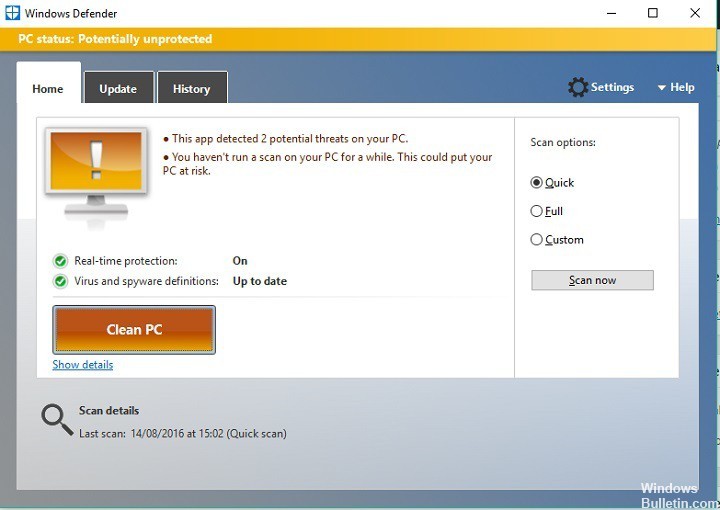
Шаг 1. Первым шагом является загрузка и регистрация программного обеспечения сканера. Теперь откройте это приложение и нажмите Run, чтобы запустить его.
Шаг 2: следуйте инструкциям по установке, чтобы завершить установку, затем нажмите кнопку Готово, чтобы завершить установку.
Шаг 3: Теперь нажмите кнопку «Сканировать компьютер сейчас», чтобы начать сканирование.
Шаг 4: На этом шаге вы можете просмотреть ход сканирования и обнаружения Sihclient.exe и других угроз с вашего ПК с Windows.
Шаг 5: теперь вы можете просмотреть все обнаруженные угрозы в виде миниатюр со всеми подробностями.
Шаг 6. Опция Spyware HelpDesk обеспечивает круглосуточную техническую поддержку 24, если вы не можете удалить Sihclient.exe с вашего компьютера.
Шаг 7: System Guard помогает вам блокировать будущие угрозы, которые пытаются установить себя на вашем компьютере.
Шаг 8: Network Sentry помогает защитить вашу сеть от популярных вредоносных программ.
Шаг 9. С помощью опции «Расписание сканирования» вы можете сканировать компьютер в заранее определенное время ежедневно, еженедельно или ежемесячно.
CCNA, веб-разработчик, ПК для устранения неполадок
Я компьютерный энтузиаст и практикующий ИТ-специалист. У меня за плечами многолетний опыт работы в области компьютерного программирования, устранения неисправностей и ремонта оборудования. Я специализируюсь на веб-разработке и дизайне баз данных. У меня также есть сертификат CCNA для проектирования сетей и устранения неполадок.
Читайте также:

